Prioriterad inkorg separerar inkorgen i Outlook för Mac till två flikar – Prioriterad och Annan. Dina viktigaste e-postmeddelanden finns på fliken Prioriterad medan resten förblir lättillgängliga – men ur vägen – på fliken Övrigt.
Prioriterad inkorg i Outlook för Mac
Tips: Följande steg gäller för den nyare versionen av Outlook för Mac. Om du använder äldre Outlook för Mac, se stegen nedan för hjälp med Prioriterad inkorg i äldre Outlook.
Aktivera eller inaktivera Prioriterad inkorg i Outlook för Mac
-
Öppna Outlook för Mac.
-
På fliken Visa, beroende på om du vill aktivera eller inaktivera, väljer du Aktivera Prioriterad inkorg eller Inaktivera Prioriterad inkorg.
När den är aktiverad visas flikarna Prioriterad och Övrig högst upp i inkorgen. Du får information om e-post som dirigeras till Annan, och du kan när som helst växla mellan flikarna för att ta en titt.
Ändra hur dina meddelanden är ordnade
-
I inkorgen väljer du fliken Prioriterad och markerar sedan det meddelande du vill flytta.
-
Så här flyttar du meddelanden till Annan: Välj Meddelande > Flytta till Annan om du bara vill flytta det markerade meddelandet. Välj Meddelande > Flytta alltid till Annan om du vill att alla framtida meddelanden från avsändaren ska levereras till fliken Annan .
Så här flyttar du meddelanden till Prioriterad: Välj Meddelande >Flytta till Prioriterad om du bara vill att det markerade meddelandet ska flyttas. Välj Meddelande > Flytta alltid till Prioriterad om du vill att alla framtida meddelanden från avsändaren ska levereras till fliken Prioriterad .
Prioriterad inkorg i äldre Outlook för Mac
Om du använder äldre Outlook för Mac expanderar du avsnitten nedan för att få hjälp med Prioriterad inkorg.
-
Öppna Outlook för Mac.
-
Välj Prioriterad inkorg på fliken Organisera.
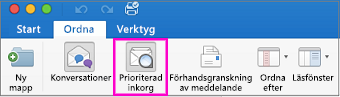
Flikarna Prioriterad och Annan visas högst upp i din postlåda. Du får information om e-post som dirigeras till Annan, och du kan när som helst växla mellan flikarna för att ta en titt.
-
I inkorgen väljer du fliken Prioriterad och markerar sedan det meddelande du vill flytta.
-
Så här flyttar du meddelanden till Annan: Om du bara vill flytta det markerade meddelandet väljer du Meddelande > Flytta till Annat. Välj Meddelande > Flytta alltid till Annan om du vill att alla framtida meddelanden från avsändaren ska levereras till fliken Annan .
Så här flyttar du meddelanden till Prioriterad: Välj Meddelande >Flytta till Prioriterad om du bara vill att det markerade meddelandet ska flyttas. Välj Meddelande > Flytta alltid till Prioriterad om du vill att alla framtida meddelanden från avsändaren ska levereras till fliken Prioriterad .










